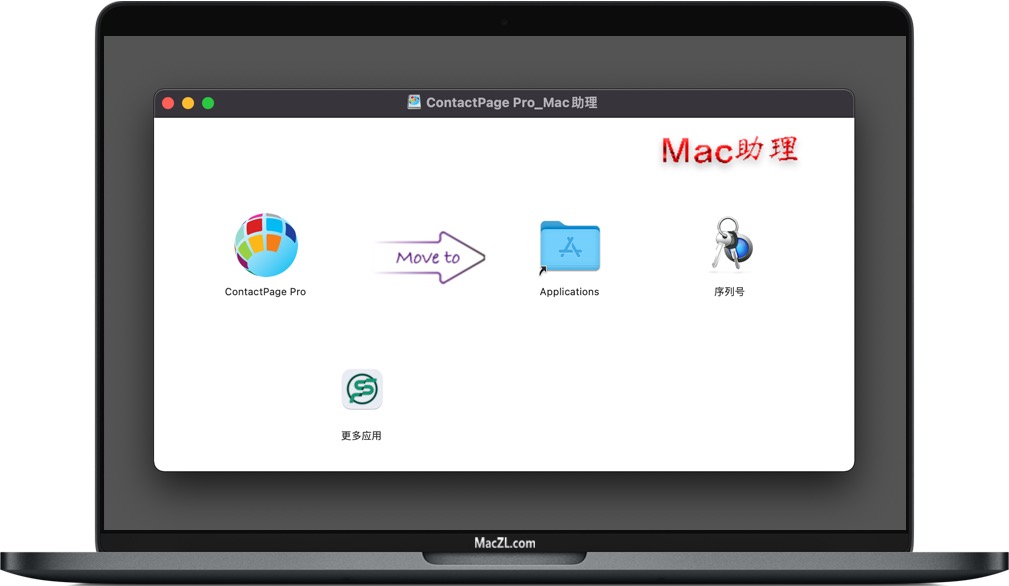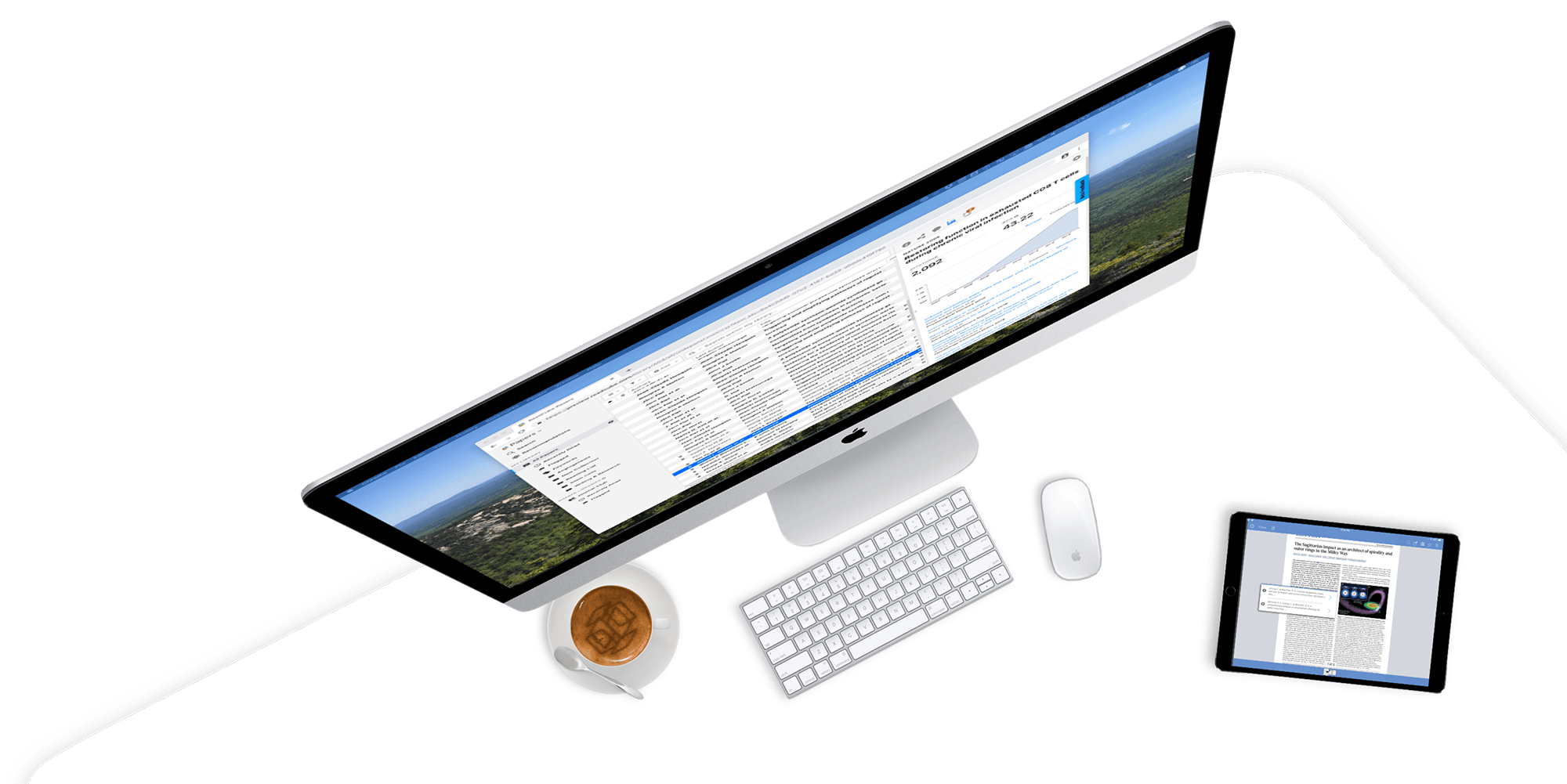Civil3D2020安装教程+激活教程
软件介绍
Civil3D软件是一款面向土木工程设计与文档编制的建筑信息模型(BIM)解决方案。Civil3D能够帮助从事交通运输、土地开发和水利项目的土木工程专业人员保持协调一致,更轻松、更高效地探索设计方案,分析项目性能,并分享相互一致、更高质量的文档,一切均在熟悉的AutoCAD环境中进行。
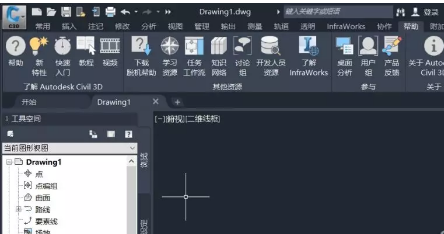
安装步骤
1、鼠标右击【Civil3D 2020】压缩包选择【解压到Civil3D 2020】。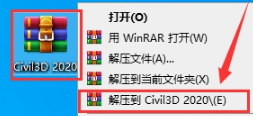
2、知识兔双击打开解压后的【Civil3D 2020】文件夹。
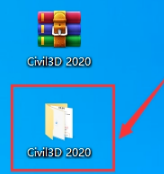
3、在解压后的文件夹中找到【Autodesk_Civil3D_2020_English_Win_64bit_dlm_001_002】文件,鼠标右击选择【以管理员身份运行】。

4、知识兔点击【更改】,更改解压路径,知识兔建议解压到除C盘之外的其它磁盘,可在D盘新建一个【Civil3D2020】文件夹,然后知识兔点击【确定】。
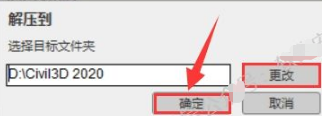
5、正在解压(大约需要5分钟)。
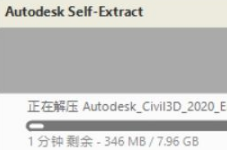
6、知识兔点击【Install】。
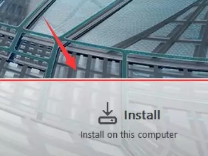
7、知识兔选择【I Accept】,然后知识兔点击【Next】。
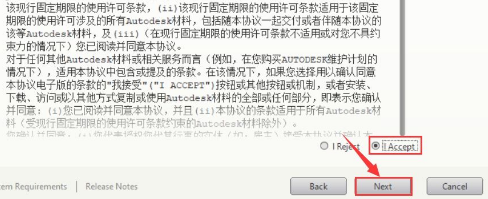
8、知识兔点击【Browse…】更改安装路径,知识兔建议安装在除C盘之外的其它磁盘,知识兔可以在D盘或者其它除C盘以外的磁盘内新建一个【Civil3D2020】文件夹,然后知识兔点击【Install】。
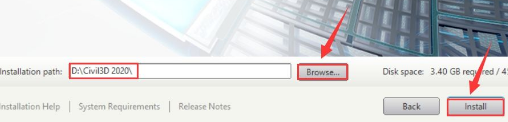
9、正在安装(大约需要30分钟)。
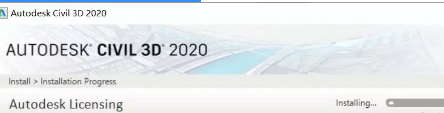
10、先断开网络,然后知识兔点击【Launch Now】。
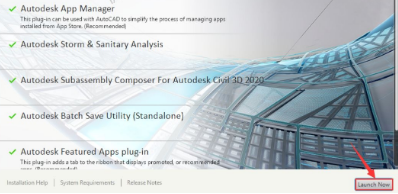
11、知识兔点击【enter a serial number】。
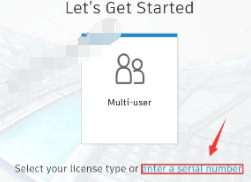
12、知识兔点击【I Agree】。
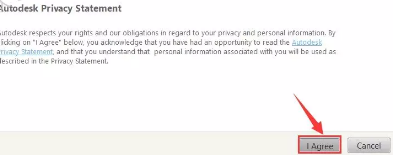
13、知识兔点击【Activate】。
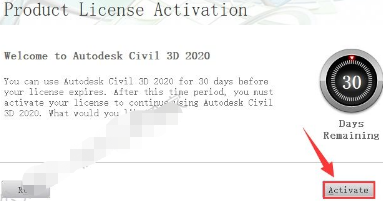
14、输入序列号:666-69696969,产品密钥:237L1,然后知识兔点击【Next】。
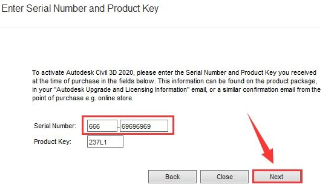
15、知识兔点击【I have anactivation code from Autodesk】后出现注册框。(请不要关闭此页面)
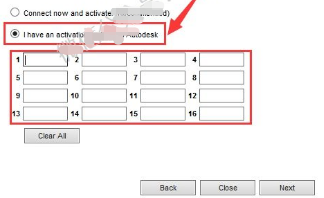
16、打开解压后得到的【Civil3D 2020】文件夹,找到【注册机】文件夹,然后知识兔双击打开。
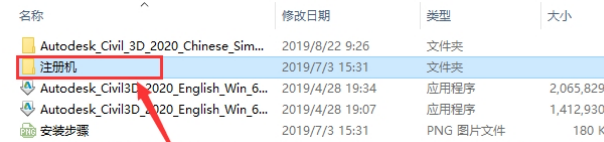
17、在文件夹中找到【Crack gen1】文件夹,然后知识兔双击打开。
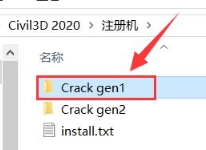
18、在打开的【Crack gen1】文件夹中找到【xf-adesk20.exe】文件,鼠标右击选择【以管理员身份运行】。
温馨提示:若没有【xf-adesk20】文件,请关闭电脑杀毒软件和防火墙(Win10系统还需要关闭Defender)后再重新解压。

19、知识兔点击【Patch】后弹出【Success】窗口,知识兔点击【确定】。
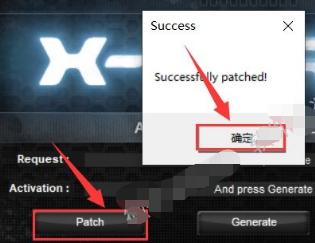
20、知识兔将【AUTODESK】界面中的【Request code】中的内容复制,然后知识兔将复制内容粘贴到注册机中【Request】窗口中(注意粘贴复制内容前请先删除原【Request】中内容),然后知识兔点击【Generate】,然后知识兔将【Activation】生成的激活码复制,并将激活码粘贴到【Civil 3D 2020 Imperial】软件中的【I have anactivation code form Autodesk】注册框中,最后知识兔点击【Next】。
温馨提示:复制和粘贴只能用快捷键【Ctrl+C】和【Ctrl+V】。
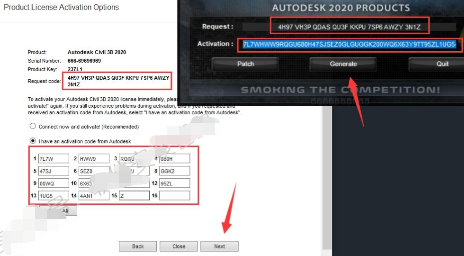
21、知识兔点击【Finish】(此时可以重新连接网络)。
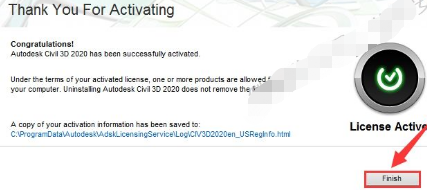
22、知识兔双击打开解压后的【Civil3D 2020】文件夹。
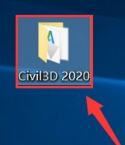
23、打开解压后的【Civil3D 2020】文件夹,知识兔双击【Autodesk_Civil_3D_2020_Chinese_Simplified_Win_64bit_wi_zh-CN】文件夹。
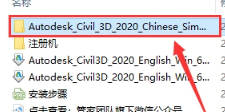
24、鼠标右击【Setup】选择【以管理员的身份运行】。
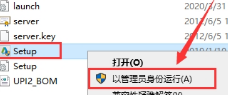
25、正在下载(大约需要20分钟)。

26、知识兔点击【安装】。
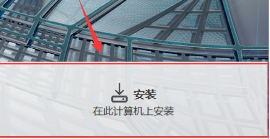
27、知识兔选择【我接受】,然后知识兔点击【下一步】。
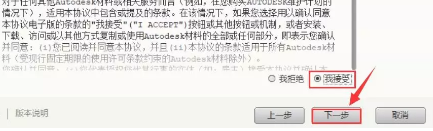
28、知识兔点击【安装】。
温馨提示:此路径自动生成且与上述英文版的安装路径一致,请勿更改,否则导致软件不能成功汉化。

29、正在安装(大约需要20分钟)。

30、知识兔点击【立即启动】。
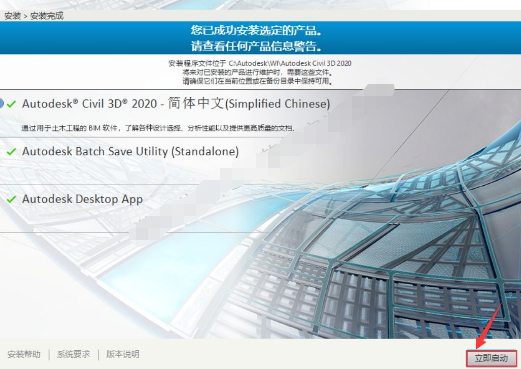
31、安装完成。
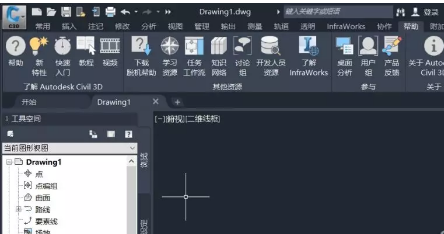
相关下载
[名称]:Civil3D2020
[大小]:3.33 GB
[语言]:简体中文
[安装环境]:Win7/Win8/Win10:
[64位下载链接]:
下载仅供下载体验和测试学习,不得商用和正当使用。